如何在 iPhone 上使用 Signal Messenger
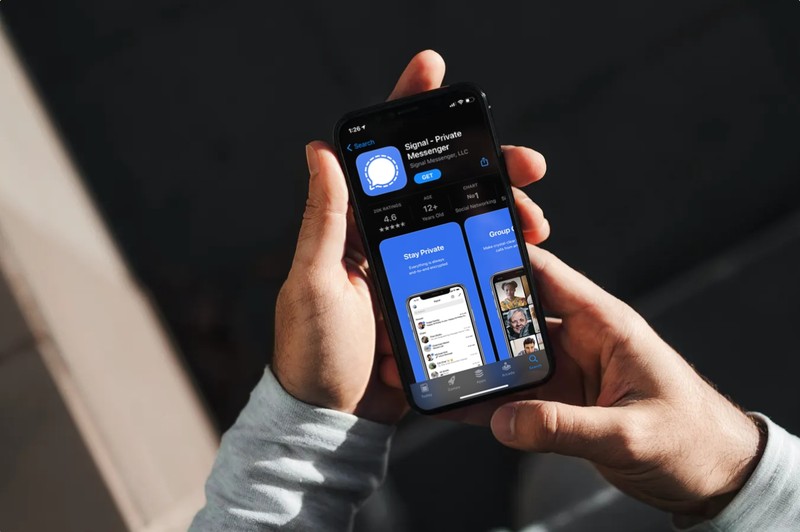
有兴趣在 iPhone 上设置和使用 Signal Messenger 吗?对于那些不熟悉的人,Signal 是一款面向隐私的消息传递应用程序,可让您在各种平台(包括 iPhone、iPad、Android、Mac、Windows 和 Linux)上发送和接收加密消息。除了发送和接收加密的文本消息、图像和其他媒体,您还可以使用 Signal 进行加密的视频和语音通话。
Signal 应用程序已经存在了几年,之前曾多次受到欢迎,包括在一些流行媒体、知名播客、爱德华·斯诺登以及最近埃隆·马斯克在 Twitter 上推荐它之后.因此,您可能出于隐私原因或作为跨平台信使选项对 Signal 感兴趣,或者仅仅是因为目前出于各种原因(包括一些用户由于隐私政策更新而希望从 WhatsApp 切换)那里)。无论出于何种原因,如果您打算在 iPhone 上开始使用 Signal,这就是我们将在此处重点关注的内容。
如何在 iPhone 上设置和使用 Signal Messenger
您需要一个您有权访问的有效电话号码,以便在您的设备上开始使用 Signal,类似于 WhatsApp 和 Telegram。假设您有手机和电话号码,您可以执行以下操作:
- 首先,前往 App Store 并搜索 信号应用。点击“获取”将其下载并安装到您的 iPhone 上。

- 您需要授予 Signal 访问您联系人的权限并提供通知权限。点击“启用权限”继续。请注意,授予联系人访问权限不是强制性的,因为您可以稍后手动添加它们。

- 接下来,选择您的国家、国家代码,然后输入您的电话号码。点击“下一步”继续。
<

- 现在,Signal 会向您的电话号码发送一条带有验证码的短信。输入代码,您就快准备好了。
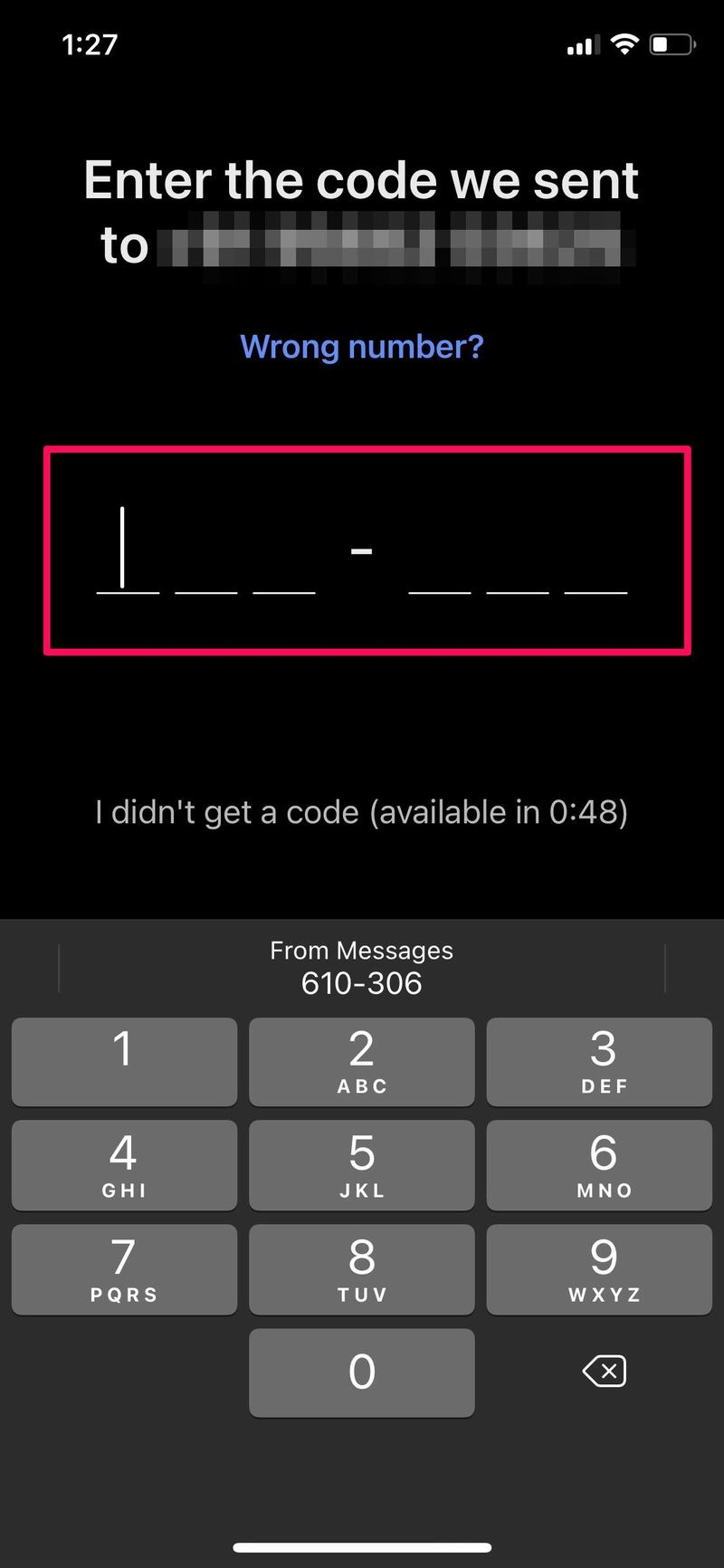
- 接下来,您需要输入您的名字和姓氏,添加个人资料照片,然后点击“保存”。
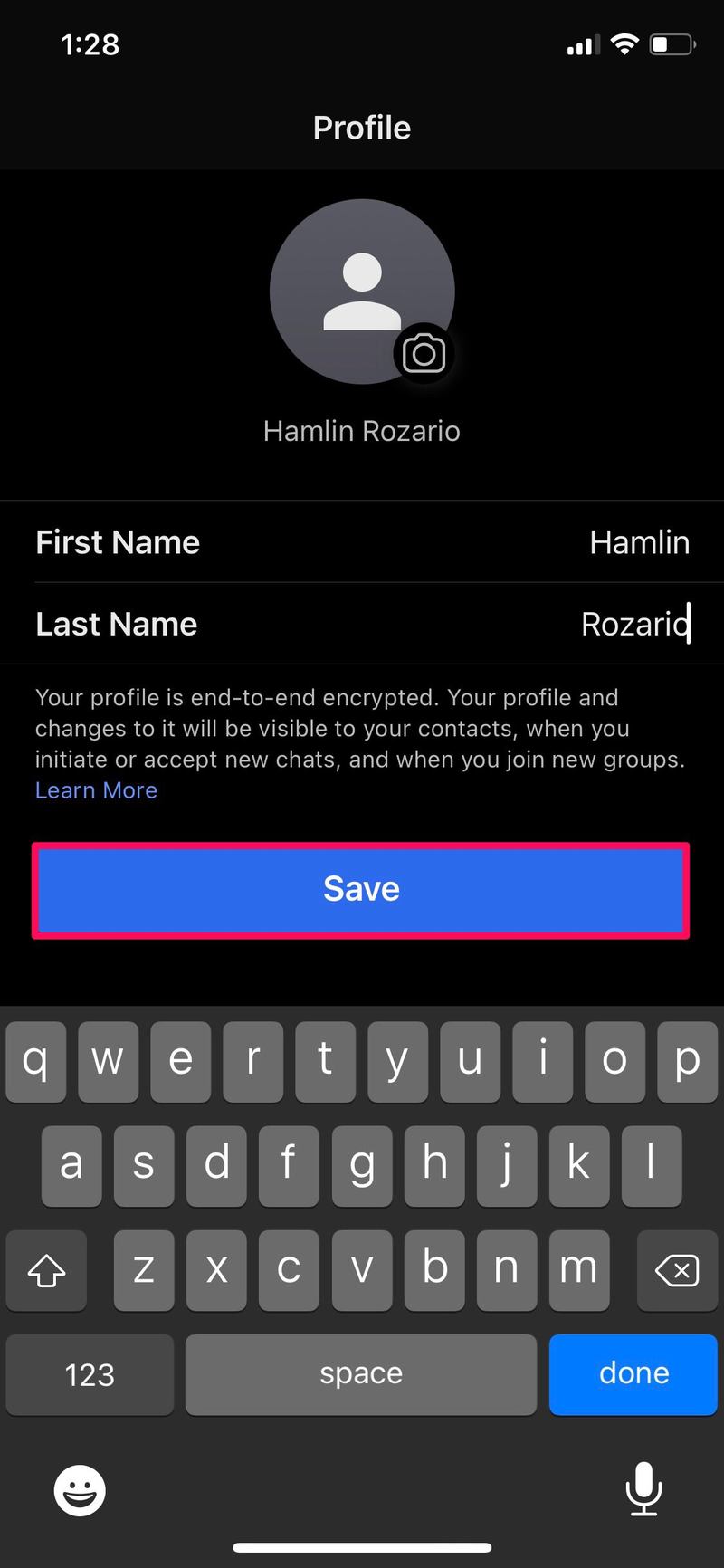
- 在此步骤中,系统会要求您创建一个 PIN 码,如果您需要在重新安装应用程序时恢复数据,该 PIN 码将用于保护您的数据。输入您想要的 PIN 码并点击“下一步”。
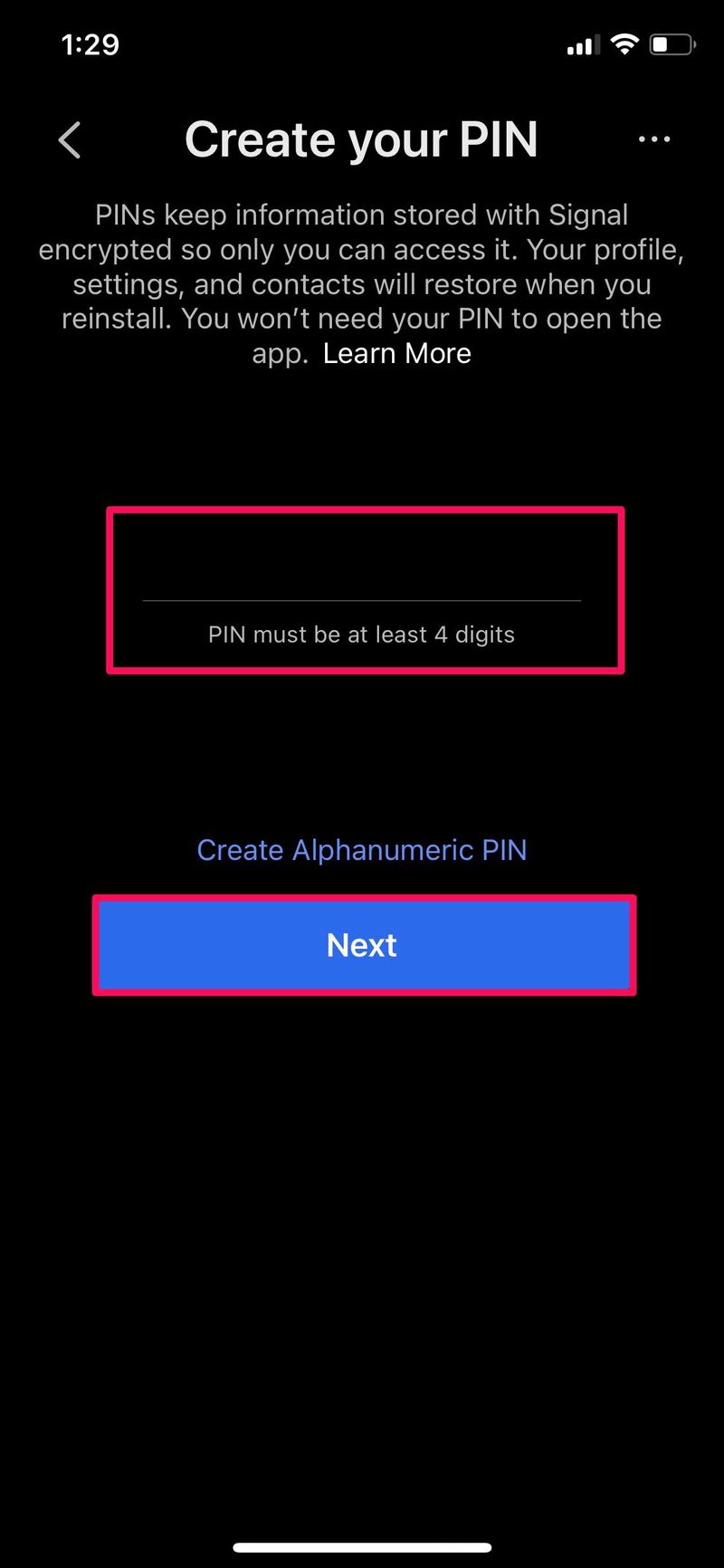
- 您现在将转到 Signal 应用的主屏幕。在这里,您可以点击右上角的铅笔图标开始新的聊天。
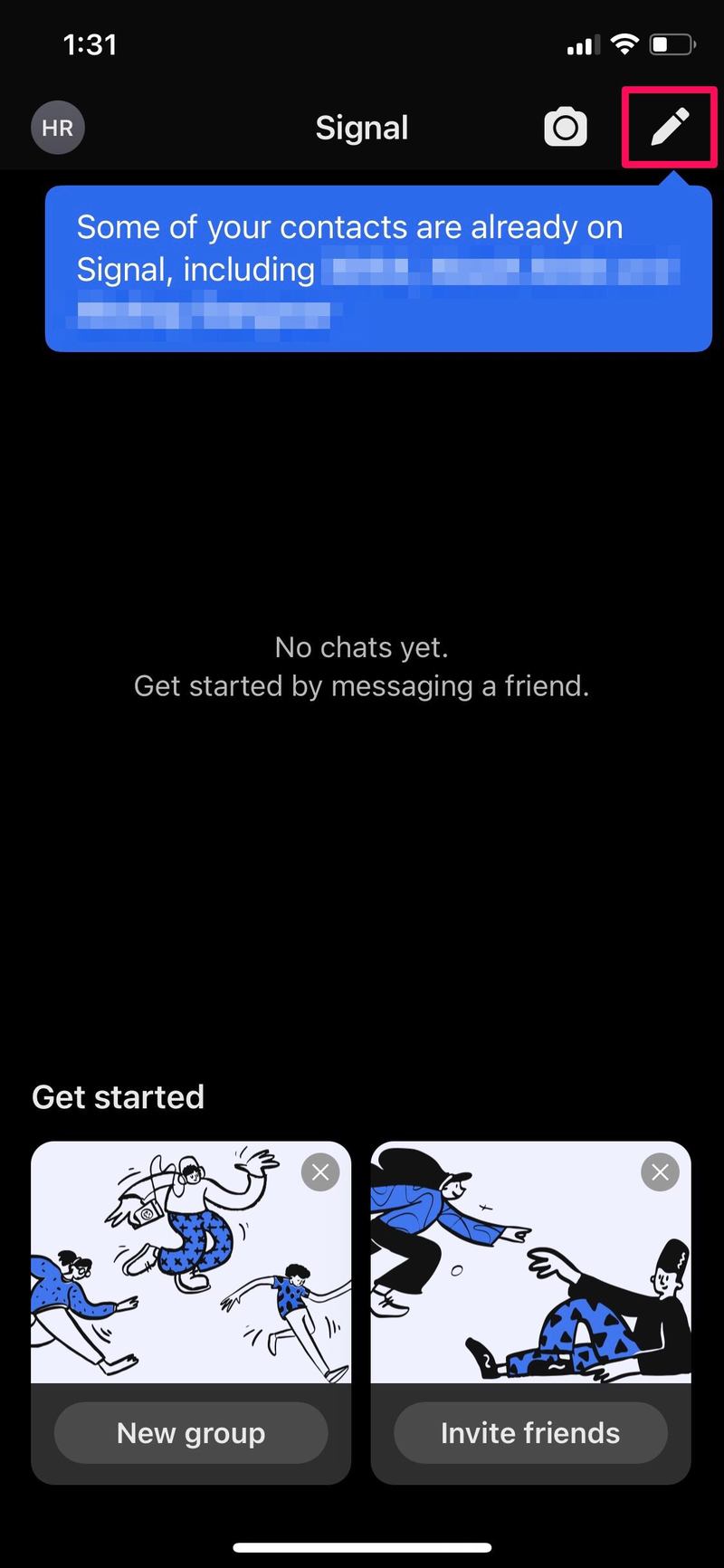
- 在这里,您将能够看到所有使用 Signal 的联系人,并点按他们的姓名以开始新的对话。您还可以选择创建一个新群组,通过电话号码找到某人,甚至邀请您的朋友加入 Signal。
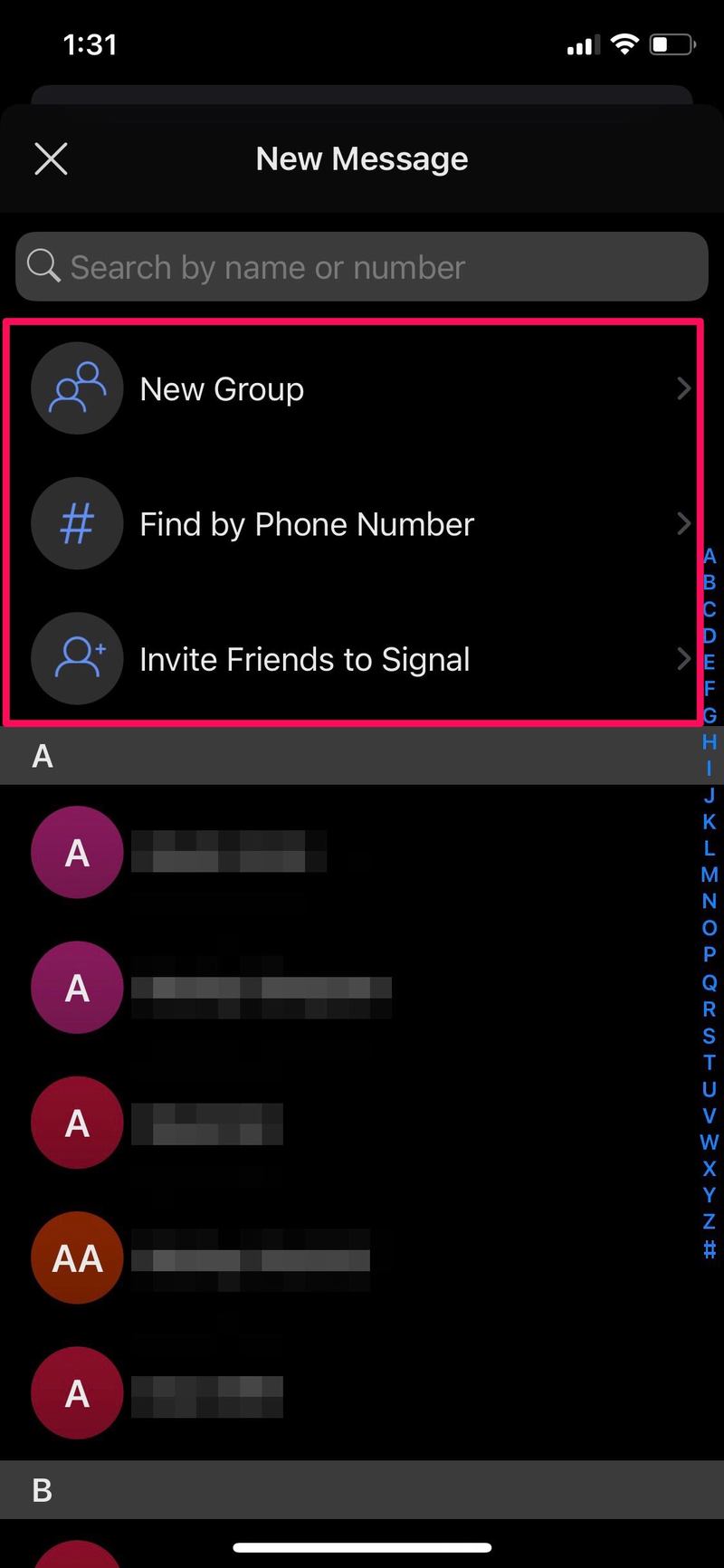
至此,您已成功开始在 iPhone 上使用 Signal。
虽然 Signal 在首次设置应用程序时要求访问联系人,但这不是必需的,您可以跳过它。您可以随时在应用中输入电话号码,手动添加 Signal 联系人。
隐私爱好者可能想要调整设置以防止 Signal 在锁定屏幕上显示消息预览如果他们担心有人看到私人对话的消息预览,他们的 iPhone(或 iPad)屏幕也是如此。
如果您在 iPad 上设置 Signal,您仍然需要访问电话号码以接收该验证码并开始使用。但是,如果您已经在 iPhone 上登录 Signal,则可以通过转到应用程序中的设置 -> 链接设备将 iPad 添加到其中。
同样,如果您希望在其他设备(如 Mac 或 Windows PC)上使用 Signal,您可以转到链接的设备并使用 iPhone 的相机扫描计算机屏幕上显示的二维码。 如果您有兴趣,我们已经详细介绍了该过程,一旦在计算机上设置它与任何其他基于桌面的消息传递应用程序非常相似。
Signal 的一大优点是它具有跨平台兼容性,因此您可以使用 Signal 向其他 Signal 用户发送消息,无论他们使用的是 iPhone、iPad、Android、Mac、Windows PC 还是 Linux。
请记住,就像几乎所有其他消息传递应用程序一样,Signal 仅可用于与其他 Signal 用户通信,因为您不能使用它发送 SMS 文本消息或 iMessage 信息。如果您尝试从 iMessage 切换,这可能会使该应用处于劣势,尽管 Signal 最好被认为是与 WhatsApp、Telegram 和 Facebook Messenger 竞争。
我们希望您能够很快掌握 Signal 的用户界面。您对这款注重隐私的消息传递应用程序有何印象?您和您的朋友、家人或同事是否也开始使用 Signal?分享您的个人经历、想法、技巧或评论!
